Page 1
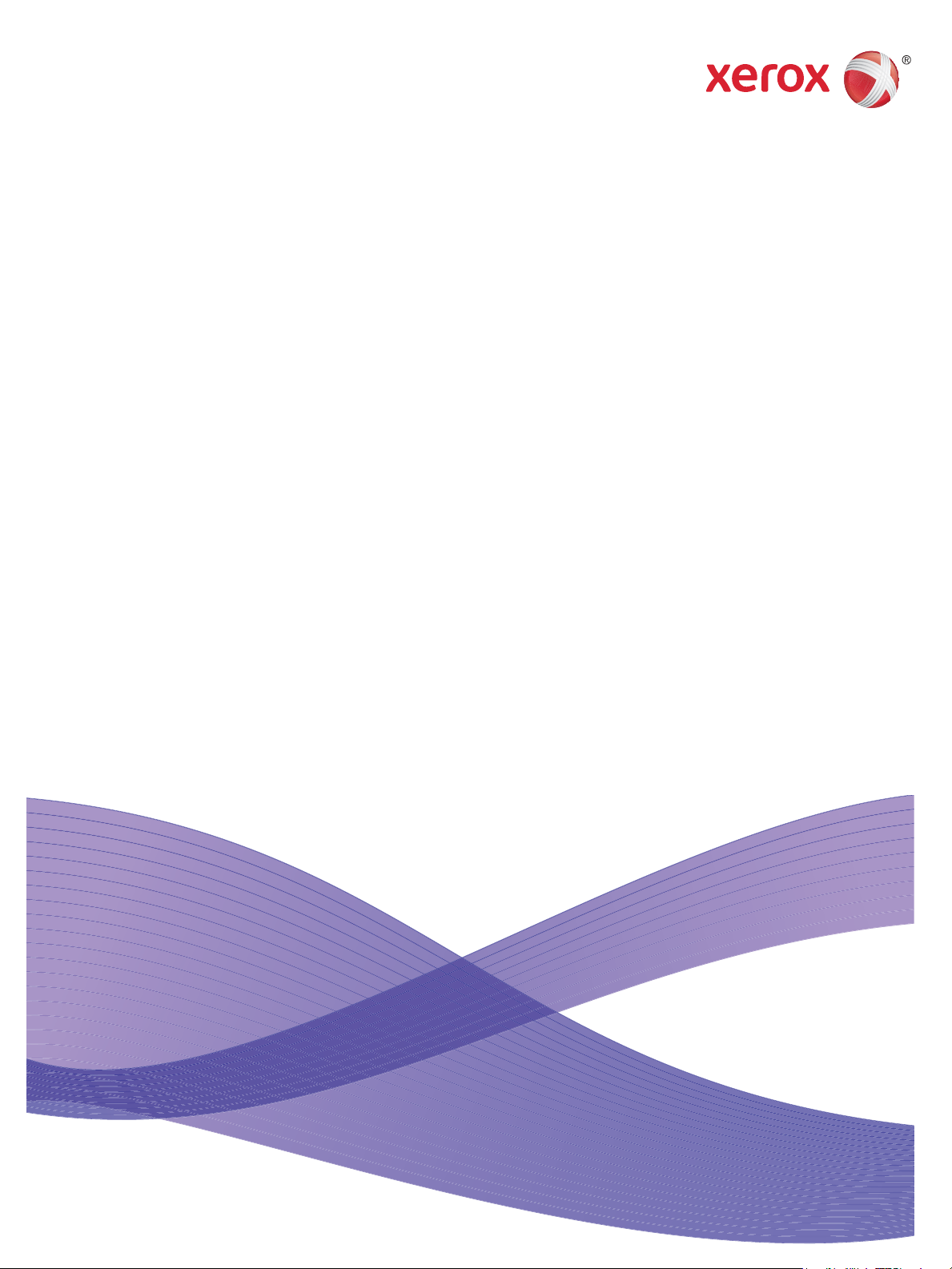
Versjon 1.0
Januar 2011
Xerox® Phaser™ 3635MFP
Extensible Interface Platform
Page 2

©2011 Xerox Corporation. XEROX® og XEROX and Design® er varemerker for Xerox Corporation i USA og/eller andre land.
Dette dokumentet oppdateres jevnlig. Eventuelle endringer eller oppdateringer vil bli utført og typografiske feil rettet i fremtidige
utgaver.
Dokumentversjon 1.0: januar 2011
Oversatt av:
Xerox
CTC European Operations
Bessemer Road
Welwyn Garden City
Hertfordshire
AL7 1BU
England
Page 3
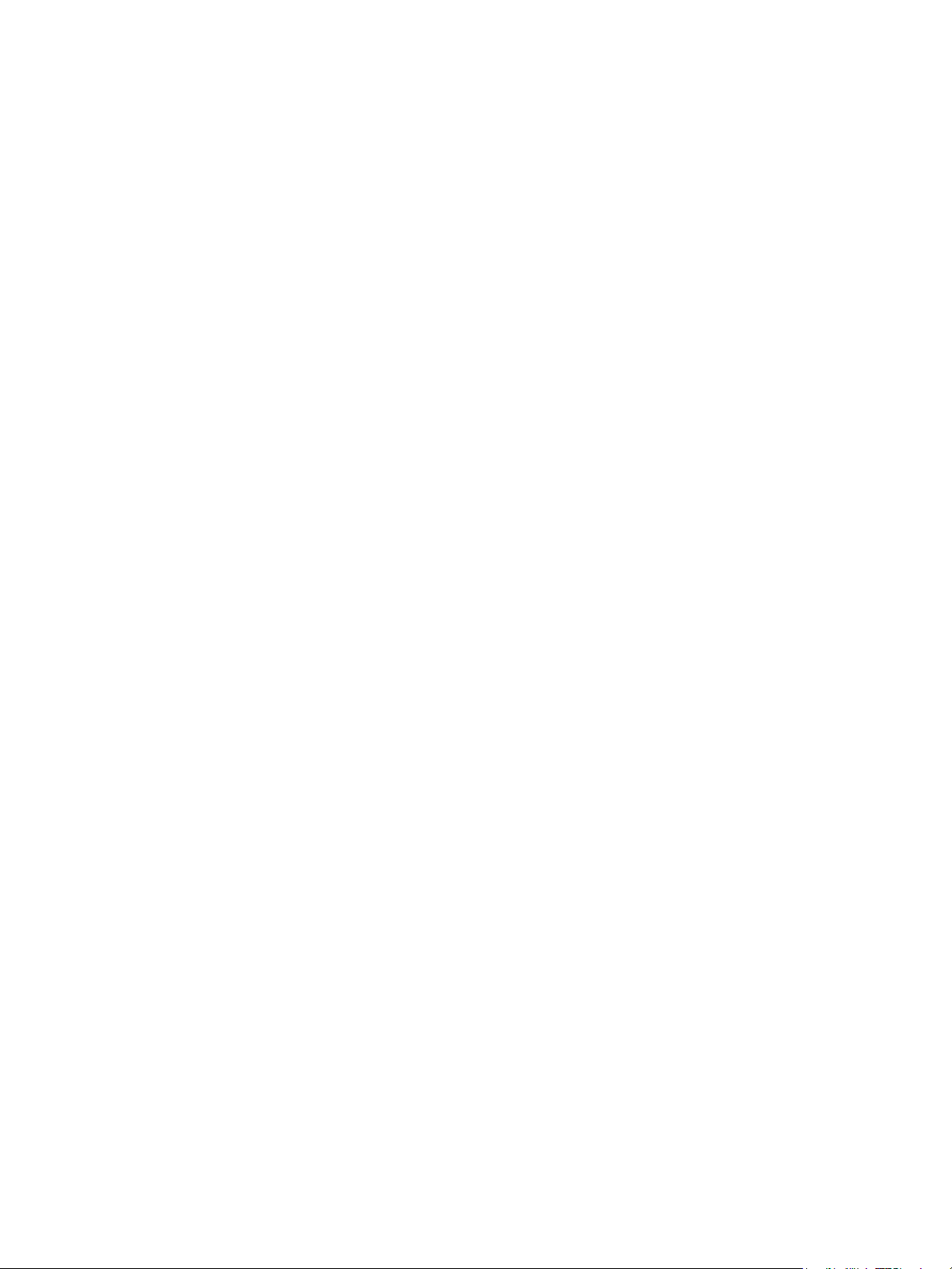
Innhold
Innledning. . . . . . . . . . . . . . . . . . . . . . . . . . . . . . . . . . . . . . . . . . . . . . . . . . . . . . . . . . . . . . . . . . . . . . . . . . . . . . . .4
Fordeler med EIP for sluttbrukere . . . . . . . . . . . . . . . . . . . . . . . . . . . . . . . . . . . . . . . . . . . . . . . . . . . . . . .4
Eksempler på hva EIP kan brukes til . . . . . . . . . . . . . . . . . . . . . . . . . . . . . . . . . . . . . . . . . . . . . . . . . . . . .4
Forenklede prosesser. . . . . . . . . . . . . . . . . . . . . . . . . . . . . . . . . . . . . . . . . . . . . . . . . . . . . . . . . . . . . . . . . . .5
Personlige løsninger . . . . . . . . . . . . . . . . . . . . . . . . . . . . . . . . . . . . . . . . . . . . . . . . . . . . . . . . . . . . . . . . . . . 5
Konfigurere XEIP . . . . . . . . . . . . . . . . . . . . . . . . . . . . . . . . . . . . . . . . . . . . . . . . . . . . . . . . . . . . . . . . . . . . . . . . . .6
Kontrolliste. . . . . . . . . . . . . . . . . . . . . . . . . . . . . . . . . . . . . . . . . . . . . . . . . . . . . . . . . . . . . . . . . . . . . . . . . . . .6
Aktivere tilpassede tjenester . . . . . . . . . . . . . . . . . . . . . . . . . . . . . . . . . . . . . . . . . . . . . . . . . . . . . . . . . . .6
Administrere digitalt maskinsertifikat . . . . . . . . . . . . . . . . . . . . . . . . . . . . . . . . . . . . . . . . . . . . . . . . . . . 7
Aktivere Sikret HTTP (SSL). . . . . . . . . . . . . . . . . . . . . . . . . . . . . . . . . . . . . . . . . . . . . . . . . . . . . . . . . . . . . .8
Proxy-server . . . . . . . . . . . . . . . . . . . . . . . . . . . . . . . . . . . . . . . . . . . . . . . . . . . . . . . . . . . . . . . . . . . . . . . . . . . 8
Xerox Phaser 3635MFP
EIP (Extensible Interface Platform)
3
Page 4

Innledning
Xerox Extensible Interface Platform (EIP) åpner en helt ny verden av muligheter for Xerox-maskinen.
Med EIP er det Xerox-maskinen som tilpasser seg måten du arbeider på, og ikke omvendt.
• Sluttbrukere kan enkelt dele, lagre og skrive ut informasjon
• IT-avdelinger kan tilby sine kunder et bedre produkt og bedre informasjonssikkerhet
• Utviklere kan raskt og enkelt lage programmer som kan tilpasses maskinens brukergrensesnitt
Det finnes flere tilleggsprogrammer du kan kjøpe og installere på maskinen. Med EIP kan du tilpasse
maskinen etter egne arbeidsflytprosesser. Med Xerox EIP (Extensible Interface Platform) kan
programvareleverandører og partnere utvikle tilpassede programmer ved hjelp av standard
webbaserte verktøy, som de bruker til å lage serverbaserte programmer som kan benyttes direkte via
maskinens brukergrensesnitt.
Fordeler med EIP for sluttbrukere
• Forenkle komplisert arbeidsflyt samtidig som maskinen blir enklere å bruke.
• Overfør papiroriginaler til digitalt format, og gjør det enklere å redigere, lagre og dele
informasjon.
• Tilpass skriveren til dine arbeidsmetoder, og ikke omvendt.
• Fullfør visse oppgaver i sin helhet ved maskinen. Det omfatter blant annet å hente dokumenter
på et nettverk uten å bruke en datamaskin.
• Betjen kundene dine raskere.
• Integrer løsninger i din eksisterende IT-infrastruktur.
• Administrer sentraliserte løsninger fra hvor som helst i verden.
• Utvid og tilpass maskinen etter hvert som behovene oppstår.
• Lag enkelt tilpassede løsninger. EIP er basert på webstandarder som HTML, CSS, XML og
JavaScript. Den bruker også standard sikkerhetsprotokoller som HTTPS og SSL.
Eksempler på hva EIP kan brukes til
• Bruk menyer og et språk som er tilpasset din virksomhet eller arbeidsgruppe, for eksempel "Søk i
kundedatabasen", "Send skjemaet til økonomiavdelingen" eller "Faks til fakturaavdelingen".
• Alle dine personlige preferanser kan vises på maskinens skjerm ved at du drar ID-kortet ditt.
• Gjør en komplisert arbeidsflyt om til en enkel prosess der alt du trenger å gjøre, er å trykke på et
par knapper.
• Lagre informasjon fra papiroriginaler på et dokumentlagringssted ved å trykke på en knapp.
• Send et dokument til en utskriftskø på nettverket, og skriv det ut på en hvilken som helst maskin
på nettverket ved å dra ID-kortet ditt.
• Skriv ut dagens nyheter eller aksjekurser direkte fra Xerox-maskinens skjerm.
4
Xerox Phaser 3635MFP
EIP (Extensible Interface Platform)
Page 5

Forenklede prosesser
Gjør en komplisert arbeidsflyt til en enkel prosess.
Tenk deg en "faktura"-knapp på maskinen som på én og samme tid sender en faktura til riktig
avdeling, arkiverer informasjonen i et brukervennlig dokumentbehandlingssystem og skriver ut en kopi
til deg.
Brukere kan raskt skanne og registrere papiroriginaler, forhåndsvise miniatyrbilder og lagre
dokumentene på mye brukte dokumentlagringssteder. Eksempler:
En foreleser kan skanne notater direkte til et lagringssted for et bestemt kurs, der studentene får
tilgang til dem.
Studenter kan skanne obligatoriske oppgaver til kursmappen, der foreleserne kan hente oppgavene og
sette karakterer på dem.
Xerox Extensible Interface Platform benytter webbaserte løsninger for Xerox-partnere, slik at brukerne
får tilgang til dokumentlagringssteder fra maskinens kontrollpanel.
I tillegg til disse løsningene brukes Xerox Secure Access Unified ID System™, som er laget for
organisasjoner som helseforetak, finansselskaper og utdanningsinstitusjoner som ønsker en større
grad av sikkerhet for sine sensitive data. Med dette systemet, som kombinerer kortlesere og
programvare, får brukerne tilgang til Xerox-maskiner etter at de har dratt ID-kortet sitt på kortleseren
som er knyttet til maskinen. Hvis det er ønske om ekstra sikkerhet, kan en PIN-kode eller et passord
bygges inn i programvaren. Secure Access-systemet kan eventuelt integreres med organisasjonens
eksisterende ID-kortsystem.
Det kan være nødvendig med ekstra ressurser på maskinen, avhengig av løsningen.
Kontakt den aktuelle Xerox-selgeren hvis du vil ha mer informasjon.
Personlige løsninger
Med EIP kan du enkelt logge på maskinen med påloggingsinformasjonen din eller ved å dra ID-kortet
ditt.
Dette gir ikke bare en sikker tilgang til enheten, men ettersom enheten nå vet hvem du er, får du
tilgang til spesielle alternativer som gjelder din arbeidsflyt – noe som forenkler arbeidet.
Xerox Phaser 3635MFP
EIP (Extensible Interface Platform)
5
Page 6

Konfigurere XEIP
Kontrolliste
Før du starter installasjonen må du kontrollere at følgende er tilgjengelig eller utført:
• Kontroller at maskinen fungerer som den skal på nettverket.
• Kontroller at EIP-løsningen er installert og fungerer. Kontakt den aktuelle Xerox-selgeren hvis
du vil ha mer informasjon.
• Kontroller at Sikret HTTP (SSL) er aktivert på maskinen. (Dette er valgfritt.) Se Aktivere Sikret
HTTP (SSL) på side 8 hvis du vil ha mer informasjon.
Merk: Et digitalt maskinsertifikat må være installert på maskinen før du kan aktivere Sikret HTTP
(SSL). Se Administrere digitalt maskinsertifikat på side 7 hvis du vil ha mer informasjon.
Aktivere tilpassede tjenester
På arbeidsstasjonen din
1. Åpne webleseren, og skriv inn maskinens IP-adresse på adresselinjen eller i plasseringsfeltet.
2. Klikk på Enter for å åpne Internett-tjenester for maskinen.
3. Slik aktiverer du maskinen for EIP-programmer:
a. Klikk på kategorien Egenskaper.
b. Klikk på Tjenester og deretter på koplingen Tilpassede tjenester.
c. På siden Tilpassede tjenester i området Aktivering merker du av for Aktivert for Tilpassede
tjenester for å aktivere tjenesten.
d. I området Valgfri informasjon merker du eventuelt av for Aktivert for følgende:
• Eksporter passord til tilpassede tjenester – hvis dette er valgt, sendes passord til den
tilpassede tjenesten.
• Bekreft signerte sertifiseringer fra serveren automatisk – hvis dette er valgt, må både
serveren og maskinen ha sertifikater for at alternativet skal fungere. Disse sertifikatene
må være utstedt av en instans som er klarert av maskinen.
e. Klikk på Bruk.
f. Hvis du blir bedt om det, skriver du inn IDen og passordet for systemadministrator. Standard
ID og passord for systemadministrator er henholdsvis "admin" og "1111".
4. Generer et digitalt sertifikat (ved behov). Slå opp på Administrere digitalt maskinsertifikat på
side 7.
5. Aktiver SSL (ved behov). Slå opp på Aktivere Sikret HTTP (SSL) på side 8 hvis du vil ha mer
informasjon.
På maskinen
1. Trykk på Alle tjenester.
2. Trykk på Tilpassede tjenester.
3. Trykk på EIP-program som du registrerte. XEIP-arbeidsflyten din skal nå være tilgjengelig via den
nye knappen.
6
Xerox Phaser 3635MFP
EIP (Extensible Interface Platform)
Page 7

Administrere digitalt maskinsertifikat
1. Åpne webleseren, og skriv inn maskinens IP-adresse på adresselinjen eller i plasseringsfeltet.
2. Klikk på Enter for å åpne Internett-tjenester for maskinen.
3. Klikk på kategorien Egenskaper.
4. Hvis du blir bedt om det, skriver du inn IDen og passordet for systemadministrator. Standard ID
og passord for systemadministrator er henholdsvis "admin" og "1111".
5. Klikk på Sikkerhet.
6. Klikk på koplingen Digitalt sertifikat for maskin i katalogtreet.
7. I området Digitalt sertifikat for maskin klikker du på Opprett nytt sertifikat.
8. I området Opprett nytt sertifikat velger du ett av følgende:
• Selvsignert sertifikat: Opprett et selvsignert sertifikat på denne maskinen – maskinen
signerer sitt eget sertifikat som klarert og oppretter fellesnøkkelen for dette sertifikatet til
bruk i SSL-kryptering.
• Anmodning om signering av sertifikat: Last ned en anmodning om signering av sertifikat
som skal behandles av en klarert sertifiseringsinstans – et sertifikat fra en
sertifiseringsinstans eller en server som fungerer som en sertifiseringsinstans, kan lastes opp
på maskinen.
9. Klikk på Fortsett.
10. Legg inn opplysninger i følgende felt for ønsket valg:
For Selvsignert sertifikat For Anmodning om signering av sertifikat
• Landsnummer på to bokstaver
•Delstat/Provins
•By/sted
• Organisasjon
• Organisasjonsenhet
•E-postadresse
• Gyldig antall dager
• Landsnummer på to bokstaver
•Delstat/Provins
•By/sted
• Organisasjon
• Organisasjonsenhet
•E-postadresse
11. Klikk på Bruk.
12. Hvis du valgte
• Selvsignert sertifikat, vises gjeldende status som Det er opprettet et selvsignert sertifikat
på denne maskinen.
• Anmodning om signering av sertifikat, vises skjemaet Opprett CSR (Certificate Signing
Request).
a. Hvis du valgte Anmodning om signering av sertifikat, klikker du på Lagre som.
b. I hurtigdialogboksen velger du enten formatet X.509 (.pem) eller DER og klikker på Lagre.
c. På hurtigmenyen for filnedlasting klikker du på Lagre, velger plasseringen på
arbeidsstasjonen og klikker på Lagre for å lagre filen. Når sertifikatet er signert av en klarert
sertifiseringsinstans, er det klart til å bli lagret på maskinen.
d. Gå tilbake til vinduet Administrere digitalt sertifikat for maskin, og klikk på Last opp
signert sertifikat i området Digitalt sertifikat for maskin.
e. Klikk på Bla gjennom, finn filen på arbeidsstasjonen og klikk på Åpne.
f. Klikk på Last opp sertifikat.
Xerox Phaser 3635MFP
EIP (Extensible Interface Platform)
7
Page 8

Aktivere Sikret HTTP (SSL)
Merk: Et digitalt ,maskinsertifikat må være installert på maskinen før du kan aktivere Sikret HTTP
(SSL). Slå opp på Administrere digitalt maskinsertifikat på side 7 hvis du vil ha mer informasjon.
På arbeidsstasjonen din
1. Åpne webleseren, og skriv inn maskinens IP-adresse på adresselinjen eller i plasseringsfeltet.
2. Klikk på Enter for å åpne Internett-tjenester for maskinen.
3. Klikk på kategorien Egenskaper.
4. Hvis du blir bedt om det, skriver du inn IDen og passordet for systemadministrator. Standard ID
og passord for systemadministrator er henholdsvis "admin" og "1111".
5. Klikk på Tilkopling og deretter på Protokoller.
6. Klikk på koplingen HTTP i katalogtreet.
7. Gjør dette i området Konfigurasjon:
a. For Protokoll merker du av for Aktiver for å aktivere HTTP-kommunikasjon med maskinen.
b. I feltet Portnummer skriver du inn portnummeret som maskinens webserver skal bruke til
HTTP-tilkoplinger for klienter. Standard portnummer er 80.
c. For HTTP-sikkerhetsmodus velger du ett av følgende i rullegardinlisten:
• Deaktiver SSL
• Aktiver SSL – for å aktivere SSL (Secure Socket Layer) for sikker (HTTPS-)
kommunikasjon.
• Krever SSL – for å gjøre SSL (Secure Socket Layer) obligatorisk.
Merk: Hvis Sikret HTTP er aktivert, inneholder alle sider https:// i URL-adressen til websiden for
tilgang til CentreWare Internett-tjenester.
d. I feltet Tidsavbrudd for tilkopling angir du hvor lenge webserveren skal vente på et HTTP-svar
fra en klient før økten avbrytes. Standardinnstillingen er 10 sekunder.
8. Klikk på Bruk.
Proxy-server
En proxy-server fungerer som et filter for klienter som etterspør tjenester og servere som tilbyr dem.
Proxy-serveren filtrerer forespørsler, og hvis forespørselen er i henhold til proxy-serverens
filtreringsregler, godkjennes den, og tilkobling opprettes.
En proxy-server har disse to hovedformålene:
• Å sørge for at maskinene bak den er anonyme av sikkerhetshensyn.
• Å redusere tiden det tar å få tilgang til en ressurs ved å hurtigbufre innholdet, slik som websider på
Internett.
På arbeidsstasjonen din
1. Åpne webleseren, og skriv inn maskinens IP-adresse på adresselinjen eller i plasseringsfeltet.
2. Klikk på Enter for å åpne Internett-tjenester for maskinen.
3. Klikk på kategorien Egenskaper.
8
Xerox Phaser 3635MFP
EIP (Extensible Interface Platform)
Page 9

4. Hvis du blir bedt om det, skriver du inn IDen og passordet for systemadministrator. Standard ID
og passord for systemadministrator er henholdsvis "admin" og "1111".
5. Klikk på Tilkopling og deretter på Protokoller.
6. Klikk på koplingen Proxy-server i katalogtreet.
7. Gjør dette i området HTTP-proxyserver:
a. Merk av for Automatisk registrering via WPAD for å registrere proxy-innstillinger
automatisk ved hjelp av WPAD-protokollen. Opphev merkingen hvis du vil deaktivere
automatisk proxy-registrering og bruke manuelle proxy-innstillinger.
b. For HTTP-proxyserver merker du av for Aktivert hvis du vil angi proxy-innstillinger manuelt.
c. Velg enten IP-adresse eller Vertsnavn.
d. Angi adressen og portnummeret i riktig format i feltet IP-adresse og port eller Vertsnavn og
port. Standard portnummer er 8080.
8. Klikk på Bruk.
Merk: Innstillinger for proxy-server brukes for EIP, Smart eSolutions, HTTP(s) Network Scanning og
HTTP(s) Template Pool Downloading.
Merk: Med automatisk registrering av proxy-innstillinger kan de manuelle innstillingene bli
overskrevet. Deaktiver Automatisk registrering via WPAD hvis du vil bruke manuelle innstillinger.
Xerox Phaser 3635MFP
EIP (Extensible Interface Platform)
9
